Guia de migração do SuiteCRM
Publicados: 2022-07-28Suite CRM é um CRM de código aberto e mais flexível. E é totalmente gratuito, sem custos ocultos. Portanto, é mais benéfico migrar de software proprietário como Salesforce, Microsoft Dynamics e muito mais. Você pode migrar de qualquer CRM, independentemente do tamanho, idade, versão, etc. O SuiteCRM tem os mesmos recursos que os outros. Mas com a vantagem adicional de economizar dinheiro e também fornecer propriedade total de seus dados.
Um CRM premiado com 500.000 downloads mostra a eficiência do SuiteCRM.
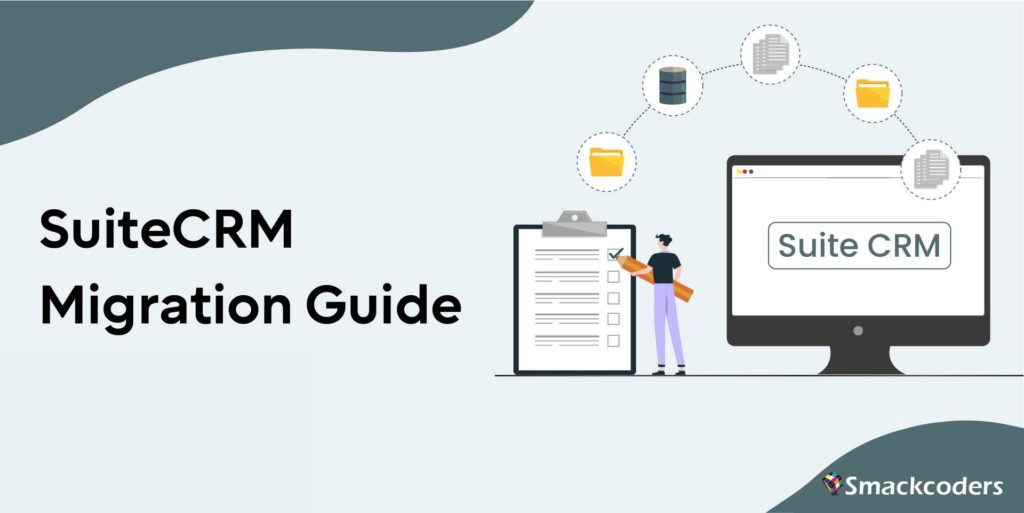
Por que você deve migrar para o SuiteCRM?
- Reduz o ciclo de vendas e melhora o retorno sobre o investimento.
- Ele fornece acesso fácil a dados centralizados. Inclui vendas, marketing e serviços de suporte ao cliente.
- Desempenha um papel vital na colaboração interna e externa das organizações.
- Aumenta o crescimento das vendas e a produtividade do negócio. E também oferece um melhor processo de tomada de decisão.
Abordaremos o seguinte neste guia,
- Atualize o SuiteCRM da versão mais antiga para a versão mais recente.
- Migrando o servidor SuiteCRM para servidor.
- Migrando qualquer CRM para SuiteCRM.
Migre ou atualize o SuiteCRM da versão mais antiga para a versão mais recente
Você está executando uma versão mais antiga do SuiteCRM? Em seguida, você precisará atualizar para a versão mais recente para aproveitar os novos recursos e correções de bugs.
A atualização é um processo relativamente simples. Mas há algumas coisas que você precisa ter em mente.
Este artigo cobrirá tudo o que você precisa saber sobre como atualizar o SuiteCRM. Vamos percorrer o processo passo a passo. Também explicamos o que você precisa fazer antes, durante e após a atualização.
Antes de atualizar
Algumas coisas que você precisa verificar antes de atualizar sua instalação do SuiteCRM:
- Certifique-se de que sua instalação atual esteja atualizada. Atualize para a versão mais recente em sua versão principal atual (por exemplo, de 7.12 para 8.1).
- Faça backup de seu banco de dados e arquivos. É sempre uma boa ideia antes de fazer grandes alterações no seu site se algo der errado.
- Se você estiver executando o SuiteCRM no local, verifique se o servidor atende aos requisitos mínimos do sistema para a versão mais recente.
- Observe essas alterações se você personalizou qualquer código principal ou criou módulos personalizados. Você precisará migrar essas alterações após a atualização.
- Baixe a versão mais recente do SuiteCRM no site oficial.
O processo de atualização
Agora você se preparou para a atualização, certo? É hora de fazê-lo. O processo é relativamente simples.
Passo 1
Faça login no SuiteCRM como usuário administrador. Digite o nome de usuário como administrador
Passo 2
Selecione admin no canto superior direito da página. Em seguida, clique em Admin no submenu. Ele exibirá o painel Administração.
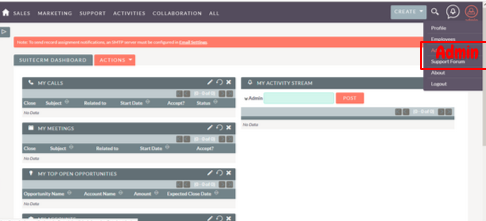
etapa 3
Role para baixo para encontrar as ferramentas de administração. Clique em “Assistente de atualização”.
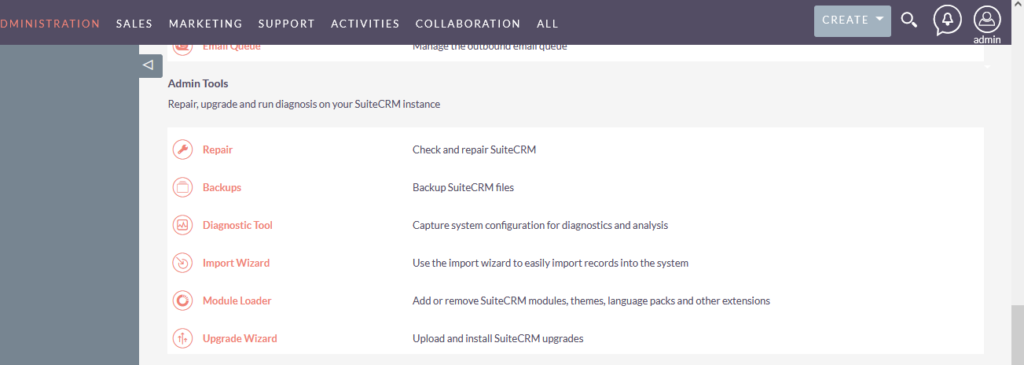
Passo 4
A janela Bem-vindo ao assistente de atualização será aberta.
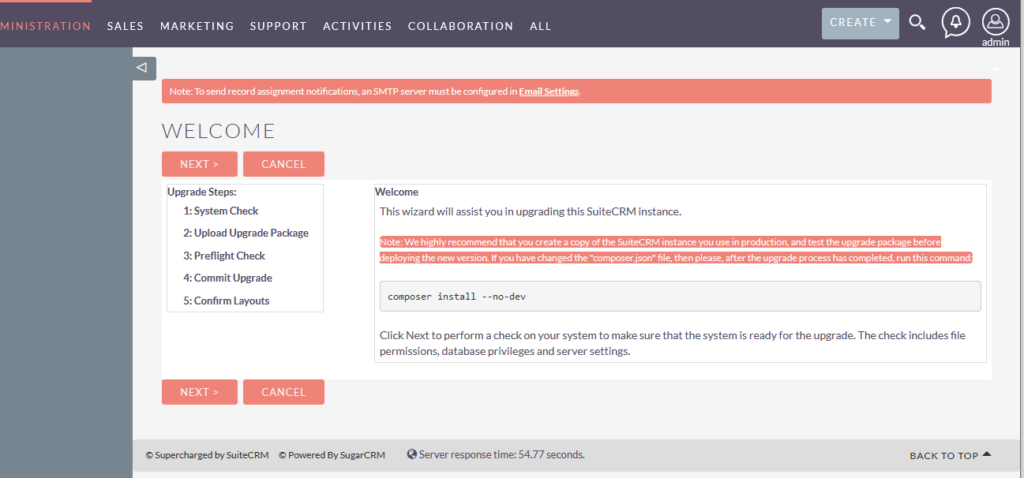
Etapa 5
Ele executará a Verificação do Sistema - a primeira etapa do processo de atualização.
Etapa 6
Se você não tiver problemas, clique em "Avançar".
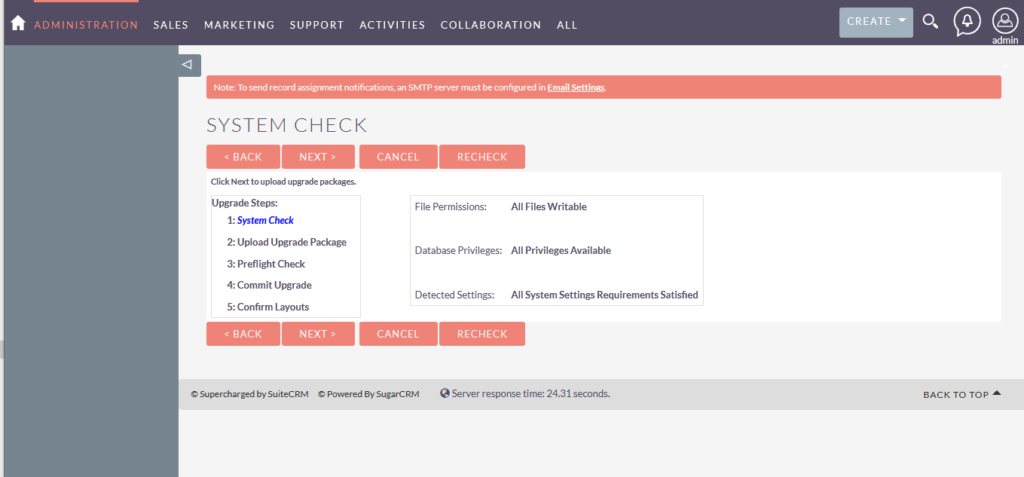
Etapa 7
Agora é hora de fazer o upload do pacote de atualização baixado. Para isso, selecione “escolher arquivo” e abra os arquivos apropriados em seu computador. Em seguida, clique em “Carregar Pacote”
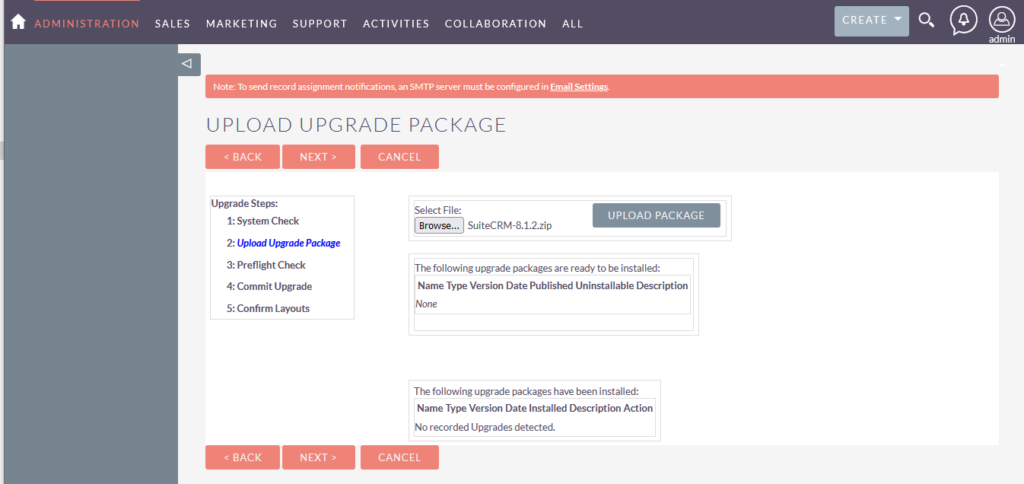
Etapa 8
O script para a verificação pré-voo aparecerá. Clique em “Avançar”
Etapa 9
Por fim, clique em Commit Upgrade e depois em “Next”
É isso! Você concluiu com êxito a instalação da atualização. Quando o processo de atualização estiver concluído, você estará executando a versão mais recente do SuiteCRM. Para verificar sua versão atual, selecione o menu Admin >> Sobre.
Enfrentando problemas no CRM existente?
Migrar para o SuiteCRM
Migração de servidor para servidor
Se você deseja migrar sua instalação do SuiteCRM para um novo servidor? Há algumas coisas que você precisa ter em mente.

Benefícios da migração do SuiteCRM
- Gerencia sem esforço o pipeline de vendas.
- Ele pode economizar 80% dos custos de CRM por meio da tabela de comparação SuiteCRM.
- É facilmente integrado ao PayPal, ferramenta de bate-papo, sistemas ERP e muito mais.
- É altamente flexível até que atenda às suas necessidades de negócios.
Neste artigo, explicaremos o processo de migração da instância do SuiteCRM para um novo servidor. Para começar, algumas coisas que você deve ter em mãos, como abaixo:
Analise os dados fornecidos pelo cliente. E remova todos os dados desnecessários. Isso aumentará o espaço de memória do seu sistema.
Em seguida, você precisa extrair, transformar e carregar arquivos no banco de dados do SuiteCRM. Desenvolva um script customizado com muita precisão para passar pela migração do SuiteCRM.
Valide os dados migrados. Nesta etapa, você pode corrigir quaisquer problemas do cliente.
Embora estejamos seguindo cuidadosamente as etapas de migração, às vezes pode haver a possibilidade de alguns problemas técnicos surgirem. Então faça backup do banco de dados, para lidar com a situação de forma eficaz.
Execute o UAT e outro teste para verificar se existem problemas.
Faça backup do seu banco de dados SuiteCRM atual e dos arquivos do seu site (incluindo quaisquer personalizações ou complementos).
Suas configurações de SMTP (se você estiver usando um serviço de correio externo).
Com essas coisas em mãos, você está pronto para começar.
Etapas para migrar o SuiteCRM para um novo servidor
- Exporte seu banco de dados atual.
- Crie um novo banco de dados no novo servidor e importe os dados do banco de dados antigo.
- Copie os arquivos do seu site para o novo servidor.
- Defina suas configurações de SMTP no novo servidor (se aplicável).
- Edite o arquivo de configuração do SuiteCRM (config.php) para apontar para o novo banco de dados. A seguir estão as etapas para alterar site_url:
- Primeiro, altere o diretório dando o comando 'cd' ao diretório do SuiteCRM no qual todos os arquivos estão localizados.
- Em seguida, faça backup de todos os arquivos.
- Após o backup do arquivo, dê o comando 'sudo nano config.php'.
- Para pesquisar recursos por “control+w” usando nano. Digite 'site_url' e clique em entrar. Isso leva você à linha 'site_url' => 'https://wrongurl.com'.
- Agora altere a url errada para a url correta do seu novo nome de servidor.
- Em seguida, clique em Ctrl+X e selecione sim para salvar as alterações.
- Para limpar o cache, clique em 'Reparar e reconstruir' nas ferramentas de administração.
É isso! Sua instalação do SuiteCRM agora deve estar funcionando em seu novo servidor.
Qualquer migração de CRM para SuiteCRM
Há muitas razões pelas quais você pode querer migrar do seu CRM para o SuiteCRM. Talvez você esteja insatisfeito com o modelo de licenciamento do seu CRM (ou) esteja atraído pelo desenvolvimento orientado pela comunidade do SuiteCRM.
Por seus motivos, migrar de um CRM para outro pode ser complexo e demorado. Mas planejar as ferramentas certas pode tornar a transição tão eficiente.
Aqui estão as etapas básicas que você precisará seguir para migrar de outro CRM para o SuiteCRM:
Etapa 1: exporte seus dados do CRM que você está usando atualmente
- Você precisará exportar seus dados como um arquivo CSV para poder importá-los para o SuiteCRM.
- Para fazer isso, vá para qualquer um dos módulos padrão (Leads, Contacts, etc.,). Em seguida, clique no botão "Exportar" no canto superior direito.
Por exemplo, se você estiver selecionando o módulo Leads e clicando em exportar. Todos os leads são coletados e baixados como um arquivo CSV.
Etapa 2: importar seus dados para o SuiteCRM
- Depois de baixar o arquivo CSV, você pode importá-lo para o SuiteCRM. Para isso, vá ao painel de Administração e clique em "Data Loader".
- Clique no botão "Importar" e selecione seu arquivo CSV.
Etapa 3: migrar sua personalização
- Você tem módulos ou extensões personalizados específicos para atender às suas necessidades específicas de negócios? Em seguida, você precisará migrar essas personalizações para o SuiteCRM.
- Dependendo do nível de customização envolvido, este pode ser um processo complexo. Portanto, é melhor consultar um desenvolvedor familiarizado com CRM.
Quer acelerar o crescimento das suas vendas?
Você tem muitos usuários e está procurando um CRM fantástico?
Seja qual for o seu CRM, você pode migrar para o SuiteCRM. A transferência de dados ou migração de dados não é uma tarefa fácil. Mesmo a perda de dados únicos pode levar a grandes perdas financeiras para o seu negócio. Tanto o CRM tem diferentes campos, relacionamentos e módulos. É importante combinar os termos adequadamente no SuiteCRM. Essa é a tarefa. E a tarefa complicada também.
Não se preocupe. Estamos lá para ajudá-lo. Nós, os Smackcoders, faremos isso tão simples quanto você imagina. Temos a equipe de especialistas para CRM.
Os dados de cada cliente são um tesouro. Podemos importar e exportar cuidadosamente seus dados com nosso eficiente especialista técnico.
Utilizando as melhores ferramentas de ETL tornamos o processo de migração de dados tão cauteloso e confidencial. E garantiremos que todos os dados sejam mapeados para o destino correto corretamente.
Seguir estas etapas o ajudará a migrar de Outro CRM para o SuiteCRM. E com o mínimo de interrupção para o seu negócio. Você pode fazer a transição sem problemas com pouco planejamento e as ferramentas certas. Garantimos que migraremos seu CRM atual para o SuiteCRM sem perder nenhum dado. E também incluímos e instalamos seus módulos personalizados de qualquer CRM para seu novo SuiteCRM.
Lista de verificação pós-migração
Após o processo de migração do SuiteCRM, é importante passar por algumas atividades pós-migração listadas abaixo:
- Certifique-se de que todos os dados foram movidos com precisão para os locais apropriados.
- Certifique-se de que os filtros estejam configurados conforme apropriado para as ferramentas de relatório e fluxo de trabalho.
A difícil tarefa na migração do CRM é a adoção do usuário. É difícil para os funcionários mudar para novas tecnologias. Leva alguns meses para se adaptar ao novo CRM e usar todo o seu potencial.
É importante fornecer treinamento de pessoal para trabalhar com o novo CRM.
Como treinar a equipe?
Depois de migrar seus dados, você precisará treinar seus funcionários sobre como usar o SuiteCRM. Muitos recursos estão disponíveis online. Você pode contratar um instrutor para ir ao seu escritório e fornecer treinamento prático.
Primeiro, deixe-os entender a diferença entre o antigo e o novo CRM.
Mostre a eles como o crescimento das vendas foi alcançado usando o novo CRM.
Fornecer treinamento online ou tutorial para os usuários. Por exemplo, você pode criar um canal no youtube e tornar o usuário completo no novo CRM.
Incentive a equipe apresentando vários prêmios. Valorize aqueles que fornecem o melhor resultado. Isso vai potencializar o aprendizado.
E é isso. Você está pronto para trabalhar com seu novo SuiteCRM.
Quer a melhor customização e migração do SuiteCRM? Você pode entrar em contato conosco em [email protected] . Fornecemos suporte técnico eficiente para migrar seus dados em massa. Somos responsáveis pela transferência eficiente de dados do seu CRM atual para o SuiteCRM.
